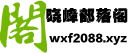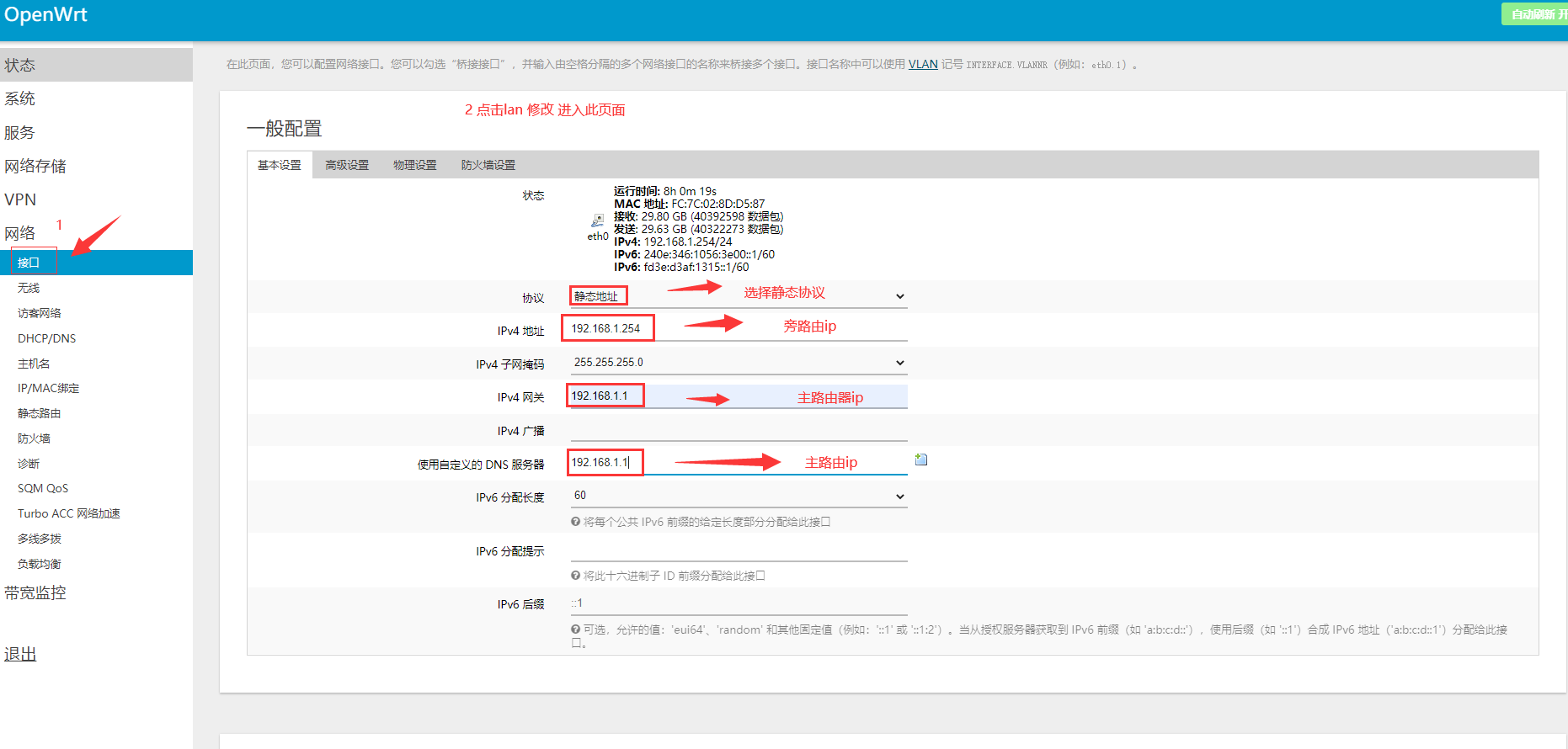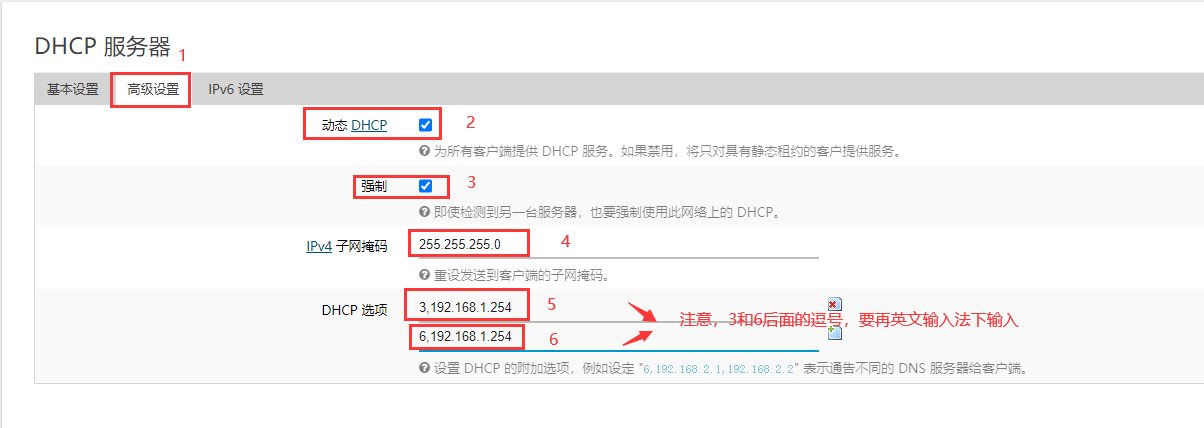N1设置旁路由的3种方法,各个都非常实用,不知道你会哪一种?
N1盒子可谓是神器,既能当路由器,又能当电视盒子,还能做nas和网站服务器等等数不清的功能。也导致了人手几台的状况,因为它的可玩性实在是太高了。其中用它来做路由器,备受大家欢迎,也用用途最多的一种。之前我出过一期怎么样降级和设置单臂路由的教程,为很多小伙伴解了惑,当时没出放路由的原因是觉得这个方式太简单了,认为人人都会设置,所以也就不去出这个教程。事实呢,还是有很多朋友不会设置,好吧,那今天我就一次性教你三种不同方式的软路由设置方法!
今天的三种方案难度指数排列1>2>3……..
如果你用的是F大的固件来设置旁路由,那么再内容开始之前请添加一段代码:
添加路径–自定义防火墙规则(网络->防火墙->自定义规则):
|
1 |
iptables -t nat -I POSTROUTING -o eth0 -j MASQUERADE |
[h2title]先说第一种方案:光猫–二级路由器–N1[/h2title]
路由器 设置 【旁路由】 为该路由器网关,该路由器下所有内网设备都通过 【旁路由】 上网
N1刷机后在网络-接口处点击修改,选择静态地址,然后IPV4填入与光猫相同网段(不冲突即可),网关填写成光猫IP,DNS填写成光猫IP,底部DHCP服务器填勾选忽略接口,其他默认并保存应用,接入光猫LAN口,然后使用刚才设置的IPV4地址进入N1后台进行其他设置。(此时光猫为主路由负责拨号)
2、进入光猫后台关闭LAN口DHCP模式。
3、二级路由中将WAN接口设置成静态地址,IP填写成光猫相同网段(不冲突即可),网关和DNS填写成N1的IP即可,同时在二级路由LAN设置成DHCP模式。拓扑图如下:
– 应用场景: 家中所有设备都有需要 (包括有线/Wifi) ,访客手机通过 Wifi 亦可以。
– 优点: 全局性,该路由器下所有内网设备都能 以旁路由模式上网 ,无需每台单独设置 。
– 缺点: 学习较复杂,对内网设备影响性较大。由于旁路由接管主路由DHCP, 因此折腾可能会影响他人正常上网(因为 【旁路由】 作为 该路由器网关)
– 总结:设置N1的lan口
N1和光猫的DHCP关闭
二级路由器WAN口改成静态ip,光猫lan线接入wan口,DHCP为开启状态!
二级路由的网关和DNS填写成N1旁路由的IP地址。
配置完毕!
[h2title]第二种方案:手动控制需要科学上网环境[/h2title]
路由器 设置 【旁路由】 为该路由器网关,该路由器下所有内网设备都通过 【旁路由】 上网
配置方法也很简单:N1刷机后在网络-接口处点击修改,选择静态地址,然后IPV4填入与主路由相同网段(不冲突即可),网关填写成主路由IP,DNS填写成主路由IP,底部DHCP服务器填勾选忽略接口,其他默认并保存应.如下图所示:
该方案优缺点:
– 应用场景: 个别PC﹑个别手机 需要通过 【旁路由】 上网,其他设备不需要。
– 优点: 学习简单,折腾旁路由时,不影响其他人上网。
私密性,能够规限 特定设备以旁路由模式上网。
– 缺点: 面对多设备,每个设备都需单独设置 。
– 总结:主路由器不需要做任何的修改,只需要再N1中设置lan口信息的同时忽略掉dhcp,之后外网需要手动设置ip地址,网关和dns填写N1的IP即可!
[h2title]第三种方案:最简单,应用最广泛的一种[/h2title]
【旁路由】 接上路由后, 【旁路由】 强制接管 dhcp,主路由不需设置ip。当拿掉 【旁路由】 并重启路由后,主路由接管重新dhcp。注意,有些路由器不能强制接管,需要关闭主路由DHCP。
过程请留意: 路由器的网段 (192.168. X. 1) 与 【 N1旁路由】地址 (192. 168. X. XXX)
开始: PI 刷机后在 网络-接口处 点击修改,按如下设置:
- – 设置协议: 静态地址
- – IPV4地址: 改成盒子IP (假设 192.168.1.100)
- – 子网掩码: 255.255.255.0
- – IPV4网关: 改成主路由IP (假设 192.168.1.1)
- – 自定义DNS服务器: 主路由IP (假设 192.168.1.1)
- – 忽略此接口: 不要勾上
- – 有些路由器需要进入主路由关闭DHCP,目的是让N1完美接管!
如下图:
接下来更改修改DHCP,如下图
到此全部设置完,重启N1 和 主路由, 此时N1开始接管DHCP。
补充: 拔除N1 並 重启主路由后 ,主路由重新接管 DHCP 。
该方案优缺点:
应用场景: 家中所有设备都有需要 (包括有线/Wifi) ,访客手机通过 Wifi 亦可以。
– 优点: 学习相较容易,不会更改原网络设备的设置。
适应性强 , 能够不动光猫﹑路由器下设置成功。
全局性, 旁路由强制接管DHCP下,内网设备都以旁路由模式上网。
更换模式容易,拔除旁路由并重启路由后,内网设备恢复原来网络模式。
– 缺点:有些路由器强势不让N1接管DHCP。遇到这种情况唯一解决办法,进入主路由关闭DHCP服务器!!!
– 总结:和上面设置方法一样,唯一区别是在DHCP的高级设置里再进行详细配置,实现全局上网模式!但站长手里的所有路由器都不能被N1强制接管,所以,只有进入主路由关闭DHCP即可完美实现全局上网!
好了,以上就是关于N1路由器设置旁路由的三种方案,适合各种不同场景,相信总有一种适合你!